필요한 파일을 찾을 수 없습니다. 권한이 있는지 확인해주세요
'필요한 파일을 찾을 수 없습니다. 권한이 있는지 확인하세요' 오류가 발생하나요? 이 MiniTool 가이드는 소프트웨어 설치, 업데이트 또는 파일 생성 중에 중요한 파일에 대한 액세스를 방지하여 이러한 일반적인 문제를 해결하는 여러 가지 솔루션을 제공합니다.
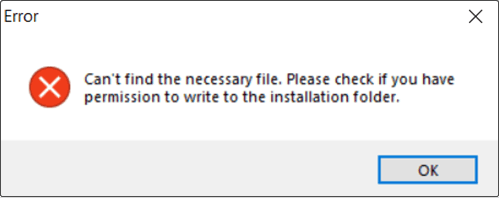
이 오류는 일반적으로 Program Files 또는 Windows 폴더와 같은 보호된 디렉터리와 상호 작용할 때 사용자 계정 권한이 부족하여 발생합니다. 효과적인 수정 방법을 살펴보겠습니다.
복구 소프트웨어가 없는 솔루션:
방법 1: 폴더/드라이브 권한 확인 및 조정
잘못된 권한 설정으로 인해 파일 액세스가 차단될 수 있습니다. 이 문제를 해결하는 방법은 다음과 같습니다.
- 문제가 있는 파일을 마우스 오른쪽 버튼으로 클릭하고 속성을 선택하세요.
- 보안 탭으로 이동하세요. 그룹 또는 사용자 이름에서 사용자 계정을 찾아 편집을 클릭하세요.
- 권한 창에서 "허용" 아래의 "모든 권한"이 선택되어 있는지 확인한 다음 적용 >을 클릭하세요. 알겠습니다.
방법 2: Windows UAC 설정 수정
높은 사용자 계정 컨트롤(UAC) 설정은 특정 영역에 대한 액세스를 제한할 수 있습니다. 낮추면 문제가 해결될 수도 있습니다.
- "사용자 계정 컨트롤 설정 변경"을 검색하고 Enter를 누르세요.
- 슬라이더를 '알리지 않음'까지 아래로 끈 다음 확인을 클릭하세요.
방법 3: DISM 및 SFC 스캔 실행
손상된 시스템 파일로 인해 이 오류가 발생할 수 있습니다. SFC 및 DISM 도구는 다음을 복구할 수 있습니다.
- 시작 버튼을 마우스 오른쪽 버튼으로 클릭하고 Windows PowerShell(관리자)을 선택합니다. 관리자 권한을 얻으려면 예를 클릭하세요.
-
sfc /scannow을 입력하고 Enter를 누르세요. - 완료되면 다음 명령을 개별적으로 실행하고 각 명령 다음에 Enter를 누릅니다.
Dism /Online /Cleanup-Image /ScanHealthDism /Online /Cleanup-Image /CheckHealthDism /Online /Cleanup-Image /RestoreHealth
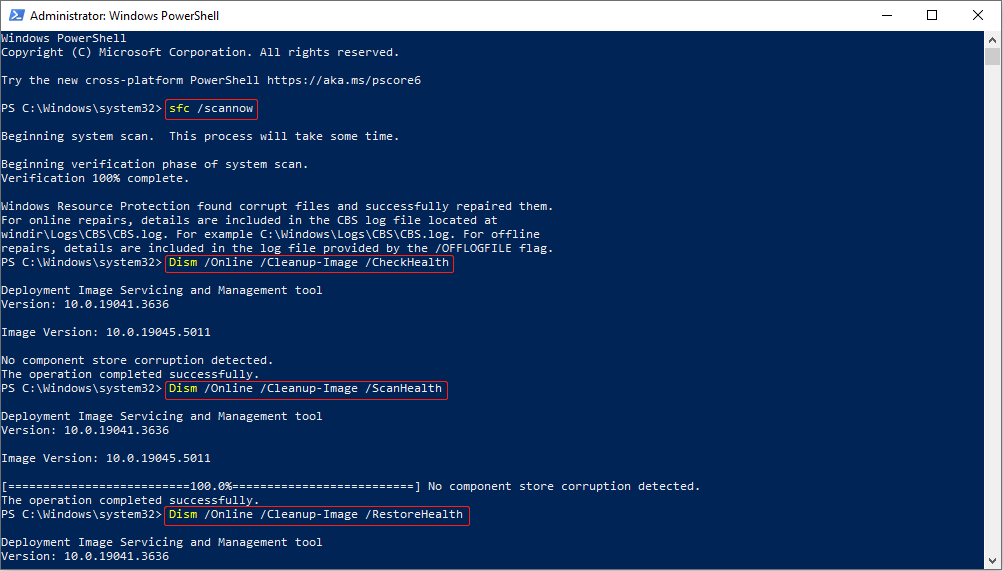
방법 4: Windows 보호 폴더 비활성화(제어된 폴더 액세스)
제어된 폴더 액세스가 방해를 받는 경우가 있습니다. 일시적으로 비활성화하면 도움이 될 수 있습니다.
- 설정 앱을 열고 업데이트 및 보안 > Windows 보안.
- 바이러스 및 위협 방지를 선택합니다.
- 랜섬웨어 방지로 스크롤한 후 랜섬웨어 방지 관리를 클릭하세요.
- 폴더 액세스 제어를 끕니다.
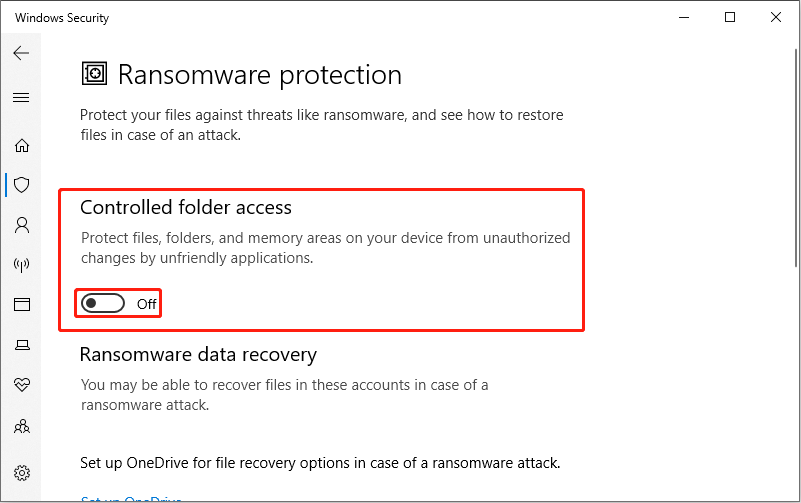
최후의 수단인 데이터 복구:
위 단계가 실패하면 MiniTool Power Data Recovery와 같은 데이터 복구 소프트웨어를 사용하여 파일에 다시 액세스하는 것이 좋습니다. 이 강력한 도구는 다양한 저장 장치에서 다양한 파일 형식을 복구할 수 있으며 Windows 11/10/8/8.1과 호환됩니다. (간결함을 위해 소프트웨어 사용 지침은 생략되었지만 원본 텍스트에는 있었습니다).
결론:
이 가이드에서는 "필요한 파일을 찾을 수 없습니다" 오류를 해결하기 위한 여러 가지 접근 방식을 제공합니다. 다음 해결 방법을 순차적으로 시도해 보세요. 문제가 해결되고 파일에 대한 액세스가 복원되기를 바랍니다.
위 내용은 필요한 파일을 찾을 수 없습니다. 권한이 있는지 확인해주세요의 상세 내용입니다. 자세한 내용은 PHP 중국어 웹사이트의 기타 관련 기사를 참조하세요!

핫 AI 도구

Undresser.AI Undress
사실적인 누드 사진을 만들기 위한 AI 기반 앱

AI Clothes Remover
사진에서 옷을 제거하는 온라인 AI 도구입니다.

Undress AI Tool
무료로 이미지를 벗다

Clothoff.io
AI 옷 제거제

Video Face Swap
완전히 무료인 AI 얼굴 교환 도구를 사용하여 모든 비디오의 얼굴을 쉽게 바꾸세요!

인기 기사

뜨거운 도구

메모장++7.3.1
사용하기 쉬운 무료 코드 편집기

SublimeText3 중국어 버전
중국어 버전, 사용하기 매우 쉽습니다.

스튜디오 13.0.1 보내기
강력한 PHP 통합 개발 환경

드림위버 CS6
시각적 웹 개발 도구

SublimeText3 Mac 버전
신 수준의 코드 편집 소프트웨어(SublimeText3)

뜨거운 주제
 7938
7938
 15
15
 1652
1652
 14
14
 1412
1412
 52
52
 1303
1303
 25
25
 1250
1250
 29
29
 Windows 11 KB5054979의 새로운 기능 및 업데이트 문제를 해결하는 방법
Apr 03, 2025 pm 06:01 PM
Windows 11 KB5054979의 새로운 기능 및 업데이트 문제를 해결하는 방법
Apr 03, 2025 pm 06:01 PM
Windows 11 KB5054979 업데이트 : 설치 안내서 및 문제 해결 Windows 11 24H2 버전의 경우 Microsoft는 몇 가지 개선 사항 및 버그 수정이 포함 된 누적 업데이트 KB5054979를 출시했습니다. 이 기사에서는이 업데이트를 설치하는 방법을 안내하고 설치 실패에 대한 솔루션을 제공합니다. Windows 11 24H2 KB5054979 정보 KB5054979는 2025 년 3 월 27 일에 출시되었으며 Windows 11 24H2 버전에 대한 보안 업데이트입니다. 3.5 및 4.8.1. 이 업데이트는 보안을 향상시킵니다
 KB5055523을 수정하는 방법 Windows 11에 설치되지 않습니까?
Apr 10, 2025 pm 12:02 PM
KB5055523을 수정하는 방법 Windows 11에 설치되지 않습니까?
Apr 10, 2025 pm 12:02 PM
KB50555523 업데이트는 2025 년 4 월 8 일 Microsoft가 월간 패치 화요일 사이클의 일부로 OFFE의 일부로 발표 한 Windows 11 버전 24H2의 누적 업데이트입니다.
 KB5055518을 수정하는 방법 Windows 10에 설치되지 않습니까?
Apr 10, 2025 pm 12:01 PM
KB5055518을 수정하는 방법 Windows 10에 설치되지 않습니까?
Apr 10, 2025 pm 12:01 PM
Windows 업데이트 실패는 드문 일이 아니며 대부분의 사용자는 시스템과 어려움을 겪어야하며 시스템이 중요한 패치를 설치하지 못하면 대부분 좌절 해집니다.
 KB5055612 수정 방법 Windows 10에 설치되지 않습니까?
Apr 15, 2025 pm 10:00 PM
KB5055612 수정 방법 Windows 10에 설치되지 않습니까?
Apr 15, 2025 pm 10:00 PM
Windows 업데이트는 운영 체제를 안정적이고 안전하며 새로운 소프트웨어 또는 하드웨어와 호환하는 데 중요한 부분입니다. 그들은 정기적으로 발행됩니다. b
 KB5055528을 수정하는 방법 Windows 11에 설치되지 않습니까?
Apr 10, 2025 pm 12:00 PM
KB5055528을 수정하는 방법 Windows 11에 설치되지 않습니까?
Apr 10, 2025 pm 12:00 PM
Windows 업데이트는 시스템을 최신 상태로 유지하고 안전하며 효율적으로 유지하는 데 필수적이며 Windows 11 US의 보안 패치, 버그 수정 및 새로운 기능을 추가합니다.
 Windows 11 KB5055528 : 새로운 기능 및 설치에 실패하면 어떻게해야합니다.
Apr 16, 2025 pm 08:09 PM
Windows 11 KB5055528 : 새로운 기능 및 설치에 실패하면 어떻게해야합니다.
Apr 16, 2025 pm 08:09 PM
Windows 11 KB5055528 (2025 년 4 월 8 일에 출시) 자세한 설명 및 문제 해결 업데이트 Windows 11 23H2 사용자의 경우 Microsoft는 2025 년 4 월 8 일에 KB5055528 업데이트를 출시했습니다.이 기사에서는이 업데이트 개선 사항을 설명하고 설치 실패에 대한 솔루션을 제공합니다. KB5055528 업데이트 컨텐츠 : 이 업데이트는 Windows 11 23H2 사용자에게 많은 개선 사항과 새로운 기능을 제공합니다. 파일 탐색기 : 개선 된 텍스트 스케일링 및 파일 열기/저장 대화 상자 및 복사 대화 상자에 대한 접근성 향상. 설정 페이지 : 프로세서, 메모리, 스토리지 및 G를 신속하게 볼 수 있도록 "상단 카드"기능이 추가되었습니다.
 일했습니다! Elder Scrolls IV : Oblivion Remastered Crashing을 수정하십시오
Apr 24, 2025 pm 08:06 PM
일했습니다! Elder Scrolls IV : Oblivion Remastered Crashing을 수정하십시오
Apr 24, 2025 pm 08:06 PM
Elder Scrolls 문제 해결 IV : Oblivion Remastered 런칭 및 성능 문제 Elder Scrolls IV : Oblivion Remastered의 충돌, 검은 색 화면 또는 로딩 문제가 발생합니까? 이 안내서는 일반적인 기술 문제에 대한 솔루션을 제공합니다.
 우리의 마지막 파트 II 리마스터링 파일 위치는 어디에 있습니까?
Apr 10, 2025 pm 12:31 PM
우리의 마지막 파트 II 리마스터링 파일 위치는 어디에 있습니까?
Apr 10, 2025 pm 12:31 PM
이 안내서는 Last of Us Part II Remastered의 저장 파일을 찾아 복구하는 방법을 설명합니다. 파일 저장 위치 및 복구 방법을 다루어 진행 상황이 손실되지 않도록합니다. Us Of Us Part II Remastered의 파일 위치 저장 g를 저장하십시오




